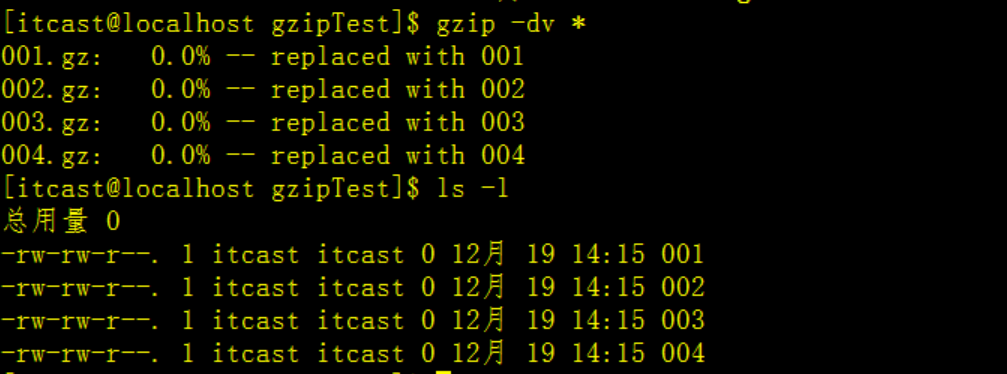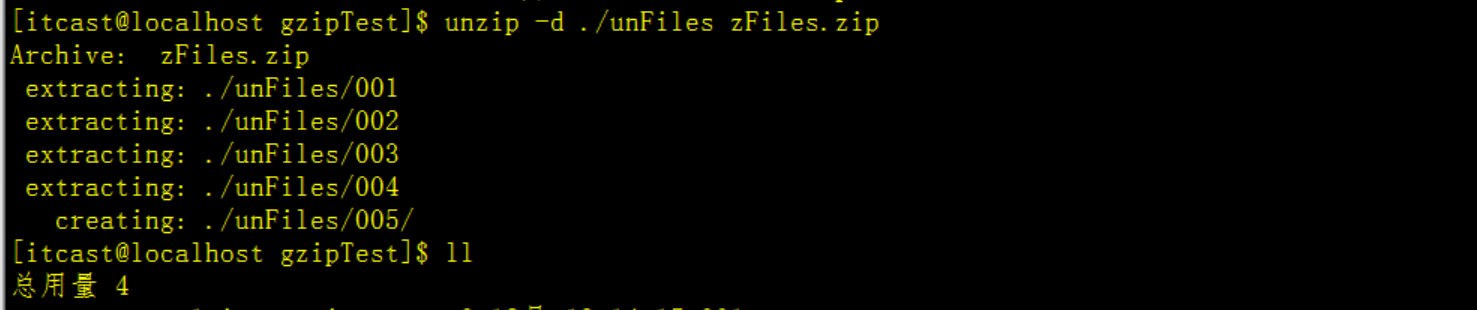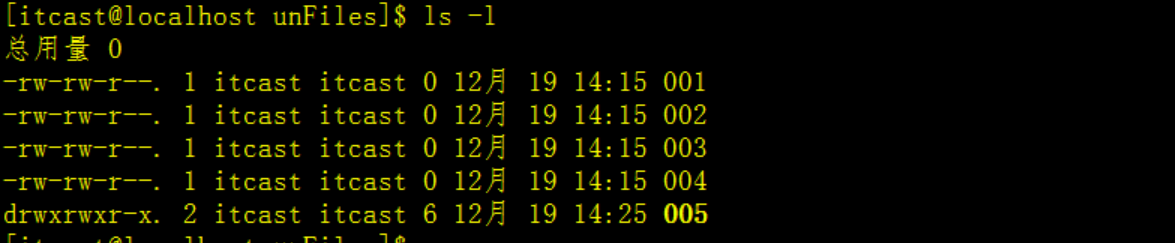2 Linux备份压缩
在Windows中我们对于一个大文件进行压缩的时候,通常会使用第三方工具,比如360压缩、快压等工具,把一个文件压缩成.zip格式的压缩文件;而在Linux中我们也可以通过各种命令实现压缩的功能。
2.1 gzip命令
压缩/解压缩文件,不能压缩目录
windows下接触的压缩文件大多是.rar,.7z格式,Linux下,不能识别这种格式。
.zip格式的文件在Windows和Linux下都能使用。
压缩文件,能节省磁盘空间,传输时能节省网络带宽
gzip命令用于压缩文件。
gzip是个使用广泛的压缩程序,文件经它压缩过后,其名称后面会多出”.gz”的扩展名
使用者权限:所有用户
语法
gzip[参数][文件或者目录]
1、压缩目录下的所有文件
数据准备,新建一个目录,里面随便新建4个文件
mkdir gzipTest
cd gzipTest/
touch 001
touch 002
touch 003
touch 004
执行效果如下
1、压缩目录下的所有文件
gzip *

2、 列出详细的信息
解压文件并列出详细信息
gzip -dv *
2.2 gunzip命令
gunzip是个使用广泛的解压缩程序,它用于解开被gzip压缩过的文件
gunzip命令用于解压文件。
语法
gunzip[参数][文件或者目录]
gunzip 001.gz
2.3 tar命令
tar的主要功能是打包、压缩和解压文件。
tar本身不具有压缩功能。他是调用压缩功能实现的 。
使用者权限:所有用户
语法
tar[必要参数][选择参数][文件]
1、将 txtfile.txt文件打包(仅打包,不压缩)
txtfile.txt文件为上面章节的例子
tar -cvf txt.tar txtfile.txt
执行效果如下
2、将 txtfile.txt文件打包压缩(打包压缩(gzip))
tar -zcvf txt.tar.gz txtfile.txt
执行效果如下
总结 参数 f 之后的文件档名是自己取的,我们习惯上都用 .tar 来作为辨识。 如果加 z 参数,则以 .tar.gz 或 .tgz 来代表 gzip 压缩过的 tar包
3、查看tar中有哪些文件
tar -ztvf txt.tar.gz
执行效果如下
压缩包中的文件有txtfile.txt
4、将tar 包解压缩
1.新建目录
mkdir ysFiles
2.复制
cp txt.tar.gz ./ysFiles/
3.解压缩
tar -zxvf /home/itcast/ysFiles/txt.tar.gz
2.4 zip命令
引子
zip命令就完全的相当于在Windows下面选中文件右键进行压缩了
zip命令用于压缩文件。
zip是个使用广泛的压缩程序,文件经它压缩后会另外产生具有”.zip”扩展名的压缩文件。
使用者权限:所有用户
语法
zip[必要参数][选择参数][文件]
将上面/home/itcast/gzipTest 这个目录下所有文件和文件夹打包为当前目录下的 zFiles.zip:
1.在目录下新建一个005目录
mkdir 005
执行效果如下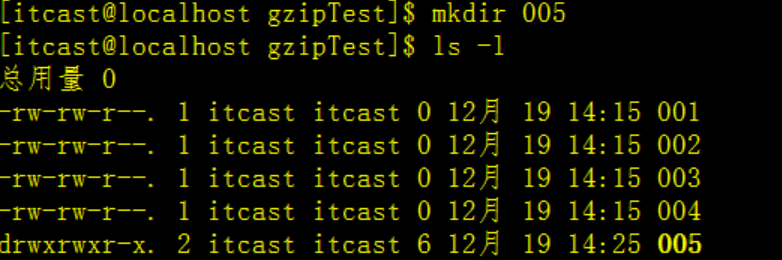
开始压缩
2.压缩
zip -q -r zFiles.zip *
执行效果如下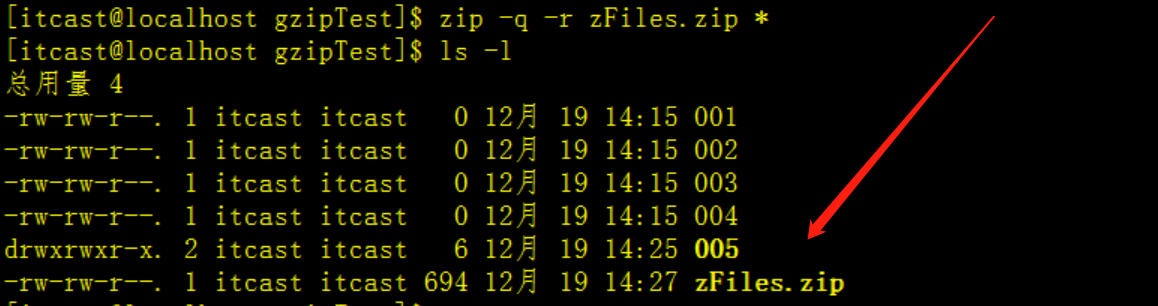 zFiles.zip文件就是我们刚刚压缩后的文件
zFiles.zip文件就是我们刚刚压缩后的文件
2.5 unzip命令
引子
unzip命令就完全的相当于在Windows下面选中文件右键进行解压缩了
Linux unzip命令用于解压缩zip文件
unzip为.zip压缩文件的解压缩程序
使用者权限:所有用户
语法
unzip[必要参数][选择参数][文件]
参数:
上接上面的zip的例子
1、查看压缩文件中包含的文件:
unzip -l zFiles.zip
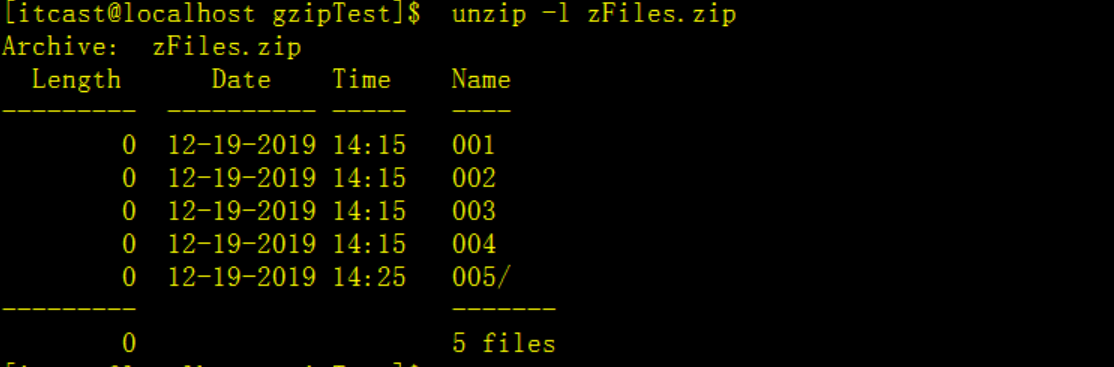
包含了压缩文件里面文件的详细信息
文件大小 日期 时间 文件名称
总数量和总大小
2、如果要把文件解压到指定的目录下,需要用到-d参数
1.新建目录
unFiles
2.解压缩
unzip -d ./unFiles zFiles.zip
2.6 bzip2命令
引子
".bz2"格式是 Linux 的另一种压缩格式,从理论上来讲,".bz2"格式的算法更先进、压缩比更好;而 咱们上面学到的".gz"格式相对来讲时间更快
在使用过程中可以根据需求自由选择
bzip2命令是.bz2文件的压缩程序。
bzip2采用新的压缩演算法,压缩效果比传统的LZ77/LZ78压缩演算法来得好。若没有加上任何参数,bzip2压缩完文件后会产生.bz2的压缩文件,并删除原始的文件。
使用者权限:所有用户
语法
bzip2 [-cdfhkLstvVz][--repetitive-best][--repetitive-fast][- 压缩等级][要压缩的文件]
1、压缩文件
1.创建目录
mkdir bzFiles
cd ./bzFiles/
2.创建文件
touch 001
3.压缩
bzip2 001
ll
2.7 bunzip2命令
引子
Linux bunzip2命令是.bz2文件的解压缩程序。
使用者权限:所有用户
语法:
bunzip2 [-fkLsvV][.bz2压缩文件]
参数:
解压.bz2文件
bunzip2 -v 001.bz2
2.8 总结
gz:由gzip压缩工具压缩的文件。
.bz2:由bzip2压缩工具压缩的文件。
.tar:由tar打包程序打包的文件(tar没有压缩功能,只是把一个 目录合并成一个文件)
.tar.gz:可理解为先由tar打包,再由gz压缩。
.zip:可理解为由zip压缩工具直接压缩